RoniaKit QML仪表盘开发指南:从零开始创建专业仪表板
RoniaKit QML仪表盘开发指南:从零开始创建专业仪表板
- 一、背景介绍
- 1、什么是RoniaKit?
- 2、为什么选择RoniaKit?
- 二、效果展示
- 三、详细操作步骤
- 1、环境准备与RoniaKit编译
- 2、创建主程序入口文件
- 3、创建主QML界面文件
- 4、创建资源文件
- 5、创建项目配置文件
- 6、编译与运行项目
一、背景介绍
1、什么是RoniaKit?
RoniaKit是一个基于Qt QML的现代化UI组件库,专门为创建工业仪表盘、数据可视化界面和设备监控系统而设计。它提供了多种预设的仪表盘组件,开发者可以快速构建出专业级的监控界面。
2、为什么选择RoniaKit?
- 开发效率高:预置多种仪表样式,减少重复造轮子
- 定制性强:支持颜色、刻度、数值范围等全方位自定义
- 性能优秀:基于Qt Quick技术,渲染效率高
- 跨平台:支持Windows、Linux、macOS等主流操作系统
二、效果展示
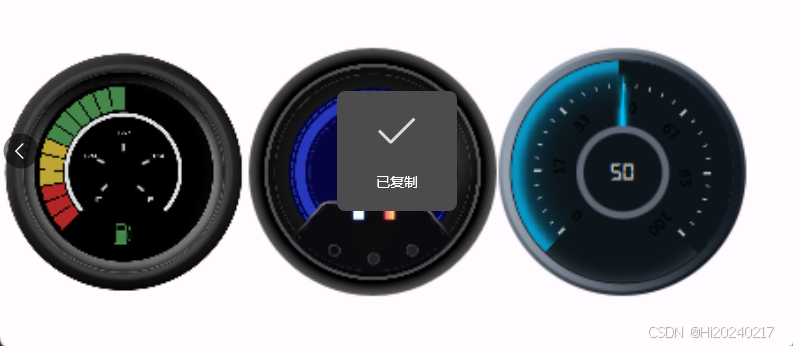
三、详细操作步骤
1、环境准备与RoniaKit编译
首先需要准备开发环境并编译RoniaKit库:
# 创建开发目录
mkdir dev
cd dev# 克隆RoniaKit源码库
git clone https://github.com/Roniasoft/RoniaKit.git# 使用CMake构建项目
cmake .# 编译库文件(-j参数使用多核加速编译)
make -j# 返回上级目录准备创建Demo项目
cd ..
代码解释:
cmake .:生成适用于当前平台的构建文件make -j:并行编译,利用多核CPU提高编译速度- 编译完成后会生成RoniaKit的静态库文件,供后续链接使用
2、创建主程序入口文件
主程序负责初始化Qt应用环境和加载QML界面:
cat > main.cpp << 'EOF'
#include <QGuiApplication>
#include <QtPlugin>
#include <QtQml/QQmlEngine>
#include <QQmlApplicationEngine>
#include <QQuickStyle>// 导入RoniaKit插件,这是使用RoniaKit组件的前提
Q_IMPORT_PLUGIN(RoniaKitPlugin)int main(int argc, char *argv[])
{// 创建Qt GUI应用程序实例QGuiApplication app(argc, argv);// 设置应用样式为Fusion(现代风格)QQuickStyle::setStyle("Fusion");// 创建QML引擎,用于加载和运行QML界面QQmlApplicationEngine engine;// 定义主QML文件路径(使用Qt资源系统)const QUrl url(QStringLiteral("qrc:///main.qml"));// 连接引擎信号:当对象创建失败时退出应用QObject::connect(&engine, &QQmlApplicationEngine::objectCreated,&app, [url](QObject *obj, const QUrl &objUrl) {if (!obj && url == objUrl)QCoreApplication::exit(-1);}, Qt::QueuedConnection);// 加载主QML文件并启动应用engine.load(url);// 进入Qt事件循环return app.exec();
}
EOF
关键点说明:
Q_IMPORT_PLUGIN(RoniaKitPlugin):注册RoniaKit的QML插件,使QML引擎能够识别RoniaKit组件QQuickStyle::setStyle("Fusion"):设置应用整体视觉风格qrc:///:使用Qt资源系统,将QML文件编译进可执行文件中
3、创建主QML界面文件
这是整个应用的核心界面定义文件:
cat > main.qml << 'EOF'
import QtQuick
import RoniaKit // 导入RoniaKit库
import QtQuick.Controls
import QtQuick.Controls.Material
import QtQuick.LayoutsApplicationWindow {id: mainWindowwidth: 450height: 200visible: truetitle: "设备管理系统"// 页面状态管理(用于扩展多页面功能)property int currentPage: 0 // 0: 登录页, 1: 设备列表页, 2: 设备控制页property string currentSerialNumber: ""property var deviceList: []// 使用网格布局排列三个仪表盘GridLayout {Layout.fillWidth: trueLayout.fillHeight: truecolumns: 3 // 3列布局rows: 1 // 1行columnSpacing: 1 // 列间距rowSpacing: 12 // 行间距// 定义可重用的仪表盘组件模板component GaugeItem: Column {Layout.fillWidth: trueLayout.fillHeight: trueLayout.alignment: Qt.AlignCenterspacing: 1// 定义组件属性接口,外部可以设置标题和仪表类型property alias title: titleText.textproperty alias gauge: gaugeLoader// 仪表盘容器,固定尺寸确保布局一致Item {width: 140height: 200anchors.horizontalCenter: parent.horizontalCenter// 动态加载器,根据sourceComponent加载不同的仪表类型Loader {id: gaugeLoaderanchors.fill: parent}}// 仪表标题文本Text {id: titleTexttext: "标题"font.pixelSize: 16color: "white"anchors.horizontalCenter: parent.horizontalCenter}}// 加速仪表盘 - 使用燃油表风格GaugeItem {title: "加速"gauge.sourceComponent: FuelGauge {rangeControl.minimumValue: 0 // 最小值rangeControl.maximumValue: 100 // 最大值value: 50 // 当前值}}// 刹车仪表盘 - 使用传统圆形模拟仪表GaugeItem {title: "刹车"gauge.sourceComponent: CircularAnalogGauge {rangeControl.minimumValue: 0rangeControl.maximumValue: 100value: 50}}// 踏板力仪表盘 - 使用现代风格圆形仪表GaugeItem {title: "踏板力"gauge.sourceComponent: CircularModernGauge2 {rangeControl.minimumValue: 0rangeControl.maximumValue: 100value: 50}}}
}
EOF
QML技术要点:
- 组件系统:使用
component创建可重用UI组件,提高代码复用性 - 属性别名:
property alias允许外部代码访问和修改组件内部元素 - 动态加载:
Loader元素实现运行时动态加载不同的仪表类型 - 布局管理:
GridLayout提供灵活的响应式布局能力
4、创建资源文件
Qt资源系统用于将QML文件打包到应用程序中:
cat > qml.qrc << 'EOF'
<RCC><qresource prefix="/"><file>main.qml</file></qresource>
</RCC>
EOF
资源系统说明:
qrc文件定义哪些文件应该被编译进应用程序- 前缀
/表示这些文件在资源系统中的根路径 - 使用
qrc:///URL协议访问资源文件
5、创建项目配置文件
.pro文件是Qt项目的核心配置文件:
cat > demo.pro << 'EOF'
QT += quick # 引入Qt Quick模块
CONFIG += c++11 # 使用C++11标准
QT += quickcontrols2 # 引入Qt Quick Controls 2模块
QTPLUGIN += RoniaKitplugin # 链接RoniaKit插件SOURCES += main.cpp # 源文件列表
RESOURCES += qml.qrc # 资源文件# 链接RoniaKit库文件
LIBS += RoniaKit/qml/RoniaKit/libRoniaKitplugin.a
LIBS += RoniaKit/libRoniaKit.a# QML模块导入路径(当前为空,使用默认路径)
QML_IMPORT_PATH =
QML_DESIGNER_IMPORT_PATH =
EOF
配置详解:
QT += quick:启用QML和Qt Quick功能QT += quickcontrols2:启用现代UI控件LIBS +=:链接编译好的RoniaKit静态库文件
6、编译与运行项目
最后一步是编译和运行整个项目:
# 使用qmake生成Makefile(请根据实际Qt安装路径调整)
/opt/Qt/6.9.3/gcc_64/bin/qmake6 .# 编译项目
make# 运行程序(在Linux/macOS上)
./demo# 或者在Windows上
demo.exe
注意事项:
- 确保Qt安装路径正确,或者将qmake添加到系统PATH中
- 如果遇到库链接错误,检查RoniaKit编译是否成功
- 确保所有依赖的Qt模块都已正确安装
